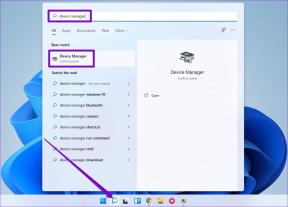Kuinka luoda puhelinnumerolinkki Telegramissa
Sekalaista / / April 05, 2023
Telegram jatkaa uusien ominaisuuksien esittelyä käyttäjilleen. Suurin lisäys pikaviestialustaan oli Telegram Premium -tilaus olla vuorovaikutuksessa kontaktiesi ja ryhmiesi kanssa uusilla tavoilla. Ja nyt saat myös mahdollisuuden luoda ja jakaa puhelinnumerosi.

Tämä ominaisuus otetaan käyttöön kanssa Telegramin uusin päivitys, pitäen mielessä sen käyttäjien yksityisyyden. Tämä viesti näyttää, kuinka voit luoda puhelinnumerolinkin Telegramissa.
Koska näytämme vaiheet Android- ja iPhone-käyttäjille, suosittelemme Telegram-sovelluksen uusimman version lataamista ja asentamista puhelimeesi.
Päivitä Telegram Androidille
Päivitä Telegram iPhonelle
Puhelinnumerolinkin luominen
Jos luot ja jaat puhelinnumerosi linkin, kontaktisi voi avata keskustelun suoraan kanssasi Telegramissa. Tämä linkki seuraa " https://t.me/+123456789’ muodossa, joka sisältää koko puhelinnumerosi kansainvälisissä koodeissa. Näin pääset siihen Telegram-sovelluksessa.
iPhonen käyttäjille
Vaihe 1: Avaa Telegram iPhonessa.

Vaihe 2: Napauta Asetukset-kuvaketta oikeassa alakulmassa.

Vaihe 3: Vieritä hieman alas ja napauta Tietosuoja ja turvallisuus.

Vaihe 4: Napauta Puhelinnumero.

Oletuspuhelinnumerosi linkki näkyy näytölläsi.
Vaihe 5: Kopioi linkki napauttamalla sitä. Jaa se sitten yhteystietojesi kanssa.

Huomaa, että puhelinnumerosi linkki toimii vain sen mukaan, kenelle olet antanut luvan löytää sinut Telegramista puhelinnumerosi avulla. Muista siis muuttaa tietosuoja-asetuksia haluamallasi tavalla.

Voit myös lisätä poikkeuksia sille, kuka näkee puhelinnumerosi Telegramissa, mukaan lukien yhteystietosi.

Android-käyttäjille
Vaihe 1: Avaa Telegram-sovellus Android-puhelimellasi.

Vaihe 2: Napauta Hampurilainen-valikkokuvaketta vasemmassa yläkulmassa.

Vaihe 3: Napauta Asetukset.

Vaihe 4: Vieritä alas ja napauta Tietosuoja ja turvallisuus.

Vaihe 4: Napauta Puhelinnumero.

Oletuspuhelinnumerosi linkki näkyy näytölläsi.
Vaihe 5: Kopioi linkki napauttamalla sitä. Jaa se sitten yhteystietojesi kanssa.

Samat tietosuoja-asetukset ja puhelinnumerolinkin poikkeukset koskevat Telegram-sovelluksen käyttäjiä Androidissa.

Kuinka vaihtaa puhelinnumerosi linkki
Saat myös mahdollisuuden vaihtaa puhelinnumerosi Telegramissa, mikä muuttaa myös puhelinnumerosi linkin. Näin voit tehdä sen.
iPhonen käyttäjille
Vaihe 1: Avaa Telegram iPhonessa.

Vaihe 2: Napauta Asetukset-kuvaketta oikeassa alakulmassa.

Vaihe 3: Napauta Muokkaa oikeassa yläkulmassa.

Vaihe 4: Valitse Vaihda numero.

Vaihe 5: Aloita prosessi napauttamalla Vaihda numero uudelleen.

Vaihe 6: Anna uusi puhelinnumerosi ja seuraa vahvistusprosessia.

Vaihe 7: Kun puhelinnumerosi on muutettu, napauta Valmis oikeassa yläkulmassa.

Voit nyt käyttää ja jakaa uuden puhelinnumerosi linkin noudattamalla yllä mainittuja ohjeita.
Android-käyttäjille
Vaihe 1: Avaa Telegram-sovellus Android-puhelimellasi.

Vaihe 2: Napauta Hampurilainen Menu -kuvaketta vasemmassa yläkulmassa.

Vaihe 3: Napauta Asetukset.

Vaihe 4: Napauta puhelinnumeroasi Asetukset-valikossa.

Vaihe 5: Napauta Muuta numeroa.

Vaihe 6: Napauta Muuta vahvistaaksesi valintasi.
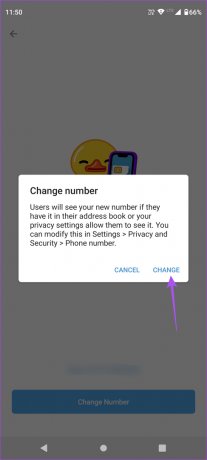
Vaihe 7: Seuraa prosessia kirjoittamalla puhelinnumerosi.

Kun olet lisännyt puhelinnumerosi, voit käyttää ja jakaa puhelinnumerosi linkin noudattamalla yllä mainittuja ohjeita.
Kuinka luoda käyttäjätunnuslinkki
Aivan kuten luot puhelinnumerolinkin, voit myös luoda käyttäjätunnuksesi linkin Telegramissa. Voit jakaa tämän linkin sellaisen henkilön kanssa, jolle et halua jakaa puhelinnumeroasi. Voit myös lisätä tämän linkin sähköposteihisi, jotta ammattilaiset voivat ottaa sinuun yhteyttä. Näin luot sen.
iPhonen käyttäjille
Vaihe 1: Avaa Telegram iPhonessa.

Vaihe 2: Napauta Asetukset-kuvaketta oikeassa alakulmassa.

Vaihe 3: Napauta Aseta käyttäjänimi.

Vaihe 5: Kirjoita käyttäjänimesi. Telegram tarkistaa ja hyväksyy samanaikaisesti, onko käyttäjätunnus saatavilla.

Vaihe 6: Kopioi ja jaa se yhteystietojesi kanssa napauttamalla käyttäjätunnuslinkkiä.

Vaihe 7: Napauta Valmis oikeassa yläkulmassa tallentaaksesi käyttäjänimesi.

Android-käyttäjille
Vaihe 1: Avaa Telegram Android-puhelimellasi.

Vaihe 2: Napauta Hampurilainen Menu -kuvaketta vasemmassa yläkulmassa.

Vaihe 3: Napauta Asetukset.

Vaihe 4: Napauta puhelinnumerosi alla olevaa Käyttäjätunnusta.

Vaihe 5: Kirjoita käyttäjänimesi. Telegram tarkistaa ja hyväksyy samanaikaisesti, onko käyttäjätunnus saatavilla. Linkki syntyy välittömästi.

Vaihe 6: Tallenna käyttäjätunnuksesi napauttamalla oikeassa yläkulmassa olevaa valintamerkkikuvaketta.

Pidä yksityisyytesi kurissa
Telegram yrittää hitaasti tulla parhaaksi pikaviestintäalustaksi kaikilla odottamillasi ominaisuuksilla. Jos pidät WhatsAppista, entä jos kertoisimme sinulle, että voit lähettää viestin jollekin WhatsAppin kautta tallentamatta hänen puhelinnumeroaan? No, se on mahdollista sekä Androidilla että iPhonella. Katso oppaamme osoitteessa kuinka lähettää WhatsApp-viestejä lisäämättä puhelinnumeroa.
Päivitetty viimeksi 07.11.2022
Yllä oleva artikkeli saattaa sisältää kumppanilinkkejä, jotka auttavat tukemaan Guiding Techiä. Se ei kuitenkaan vaikuta toimitukselliseen eheyteemme. Sisältö pysyy puolueettomana ja autenttisena.
Kirjoittanut
Paurush Chaudhary
Selvitä tekniikan maailma yksinkertaisimmalla tavalla ja ratkaise älypuhelimiin, kannettaviin tietokoneisiin, televisioihin ja sisällön suoratoistoalustoihin liittyviä jokapäiväisiä ongelmia.